Come copiare contenuti con le modifiche tracciate da un documento Word a Outlook?
Normalmente, quando si copiano i contenuti con le modifiche tracciate da un documento Word a Outlook, le modifiche tracciate andranno perse. Se è necessario mantenere le modifiche tracciate durante l'incollaggio in Outlook, questo articolo illustrerà un metodo semplice per gestirlo.
Copia contenuti con le modifiche tracciate da un documento Word a Outlook
Copia contenuti con le modifiche tracciate da un documento Word a Outlook
I seguenti passaggi possono aiutarti a completare rapidamente e facilmente questa operazione, procedi come segue:
1. Apri il file Word con le modifiche tracciate, seleziona il contenuto che desideri copiare, quindi fai clic su Revisione > Modifiche Tracciate per disattivare la funzione Modifiche Tracciate, vedi screenshot:

2. Successivamente, fai clic su Sviluppatore > Raggruppa > Raggruppa, vedi screenshot:
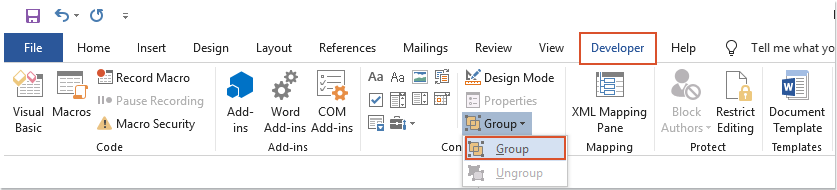
3. Quindi, premi Ctrl + C per copiare i contenuti selezionati, e poi premi Ctrl + V per incollarli nel messaggio di posta elettronica, verrà visualizzata una finestra di dialogo; fai clic sul pulsante OK, vedi screenshot:

4. Ora, il contenuto con le modifiche tracciate dal documento Word è stato incollato correttamente nel messaggio di posta elettronica come mostrato nello screenshot seguente:

I migliori strumenti per la produttività in ufficio
Kutools for Word - Eleva la tua esperienza su Word con oltre 100 funzioni straordinarie!
🤖 Funzionalità AI di Kutools: Assistente AI / Assistente in Tempo Reale / Super Lucida (Mantieni Formato) / Super Traduci (Mantieni Formato) / Redazione AI / Correzione AI...
📘 Maestria del Documento: Dividi Pagine / Unisci Documenti / Esporta Intervallo in vari formati (PDF/TXT/DOC/HTML...) / Conversione in batch in PDF...
✏ Modifica del Testo: Trova e Sostituisci in batch su più file / Ridimensiona tutte le Immagini / Trasponi Righe e Colonne della Tabella / Converti Tabella in Testo...
🧹 Pulizia senza sforzo: Elimina Spazi Extra / Interruzioni di Sezione / Casella di testo / Collegamenti ipertestuali / Per altri strumenti di rimozione, visita il gruppo Rimuovi...
➕ Inserimenti Creativi: Inserisci Separatore delle Migliaia / Casella di Controllo / Pulsante di Opzione / Codice QR / Codice a Barre / Immagini multiple / Scopri di più nel gruppo Inserisci...
🔍 Selezioni Accurate: Individua Pagine Specifiche / Tabelle / Forma / Paragrafo di Intestazione / Migliora la navigazione con altre funzioni di Seleziona...
⭐ Miglioramenti Speciali: Vai a qualsiasi Intervallo / Inserimento automatico di testo ripetitivo / Passa tra Finestre dei Documenti /11 strumenti di Conversione...
🌍 Supporta oltre40 lingue: Usa Kutools nella lingua che preferisci – Inglese, Spagnolo, Tedesco, Francese, Cinese, e più di altre40 lingue!

✨ Kutools for Office – Una sola installazione, cinque strumenti potenti!
Include Office Tab Pro · Kutools per Excel · Kutools per Outlook · Kutools for Word · Kutools for PowerPoint
📦 Ottieni tutti e5 gli strumenti in un'unica suite | 🔗 Integrazione perfetta con Microsoft Office | ⚡ Risparmia tempo e aumenta subito la produttività
I migliori strumenti per la produttività in ufficio
Kutools for Word - 100+ strumenti per Word
- 🤖 Funzionalità AI di Kutools: Assistente AI / Assistente in Tempo Reale / Super Lucida / Super Traduci / Redazione AI / Correzione AI
- 📘 Maestria del Documento: Dividi Pagine / Unisci Documenti / Conversione in batch in PDF
- ✏ Modifica del Testo: Trova e Sostituisci in batch / Ridimensiona tutte le Immagini
- 🧹 Pulizia senza sforzo: Rimuovi Spazi Extra / Rimuovi Interruzioni di Sezione
- ➕ Inserimenti Creativi: Inserisci Separatore delle Migliaia / Inserisci Casella di Controllo / Crea Codici QR
- 🌍 Supporta oltre40 lingue: Kutools parla la tua lingua – oltre40 lingue supportate!